時間:2024-01-02 來源:互聯網 瀏覽量:
在如今信息爆炸的時代,目錄超鏈接成為我們獲取知識和信息的重要途徑之一,有時我們可能會希望取消某些目錄鏈接,以便更加集中精力在閱讀內容本身上。取消目錄鏈接有什麼方法和步驟呢?在本文中我們將為大家介紹一些簡單實用的取消目錄鏈接的方法,幫助大家更好地處理和閱讀信息。無論是為了提高工作效率還是為了更好地享受閱讀的樂趣,這些方法都將對大家有所幫助。讓我們一起來了解吧!
操作方法:
1.首先你可以全選目錄,按Ctrl+Shift+F9,取消所有鏈接。

2. 如果想一次取消文檔中所有的超級鏈接,則可以選擇“編輯→全選”選中文檔中的所有內容,然後按Ctrl+ Shift+F9即可。不過需要注意的是,這個快捷鍵的功能是將所有的“域”(其中包括超級鏈接)轉換為普通文本。所以,使用時要慎重,確保需要轉換的文檔中不包含其他重要的域。
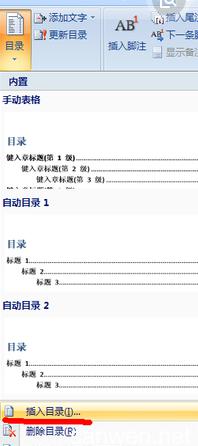
3.如果想取消這個把Internet和E-mail地址轉換為超級鏈接的自動轉換功能,應選擇暫時關閉這個功能。依次點擊“工具→自動更正選項”,在“鍵入時自動套用格式”選項卡中取消“Internet及網絡路徑替換為超級鏈接”複選框。單擊“確定”按鈕。

4.如果要改變文檔中的超級鏈接的文字,可用鼠標右鍵單擊該鏈接,選擇“編輯超鏈接”選項。在“要顯示的文字”選項的文本框中輸入新的文字,單擊“確定”即可。
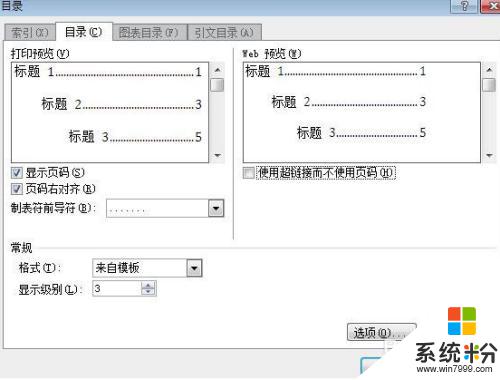
5. 要在一個文檔內部創建超級鏈接,以實現閱讀中的跳轉。可以這樣做:選擇特定的詞、句或圖像成反白顯示,按下鼠標右鍵,把選定的目標拖到需要鏈接到的位置,釋放鼠標按鍵,在快捷菜單中選擇“在此創建超級鏈接”。

以上是取消Word目錄超鏈接的全部內容,如果您遇到這種情況,可以按照以上方法解決,希望對大家有所幫助。